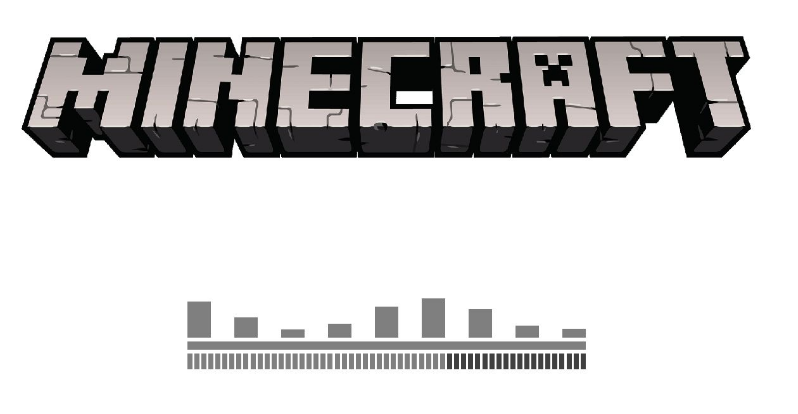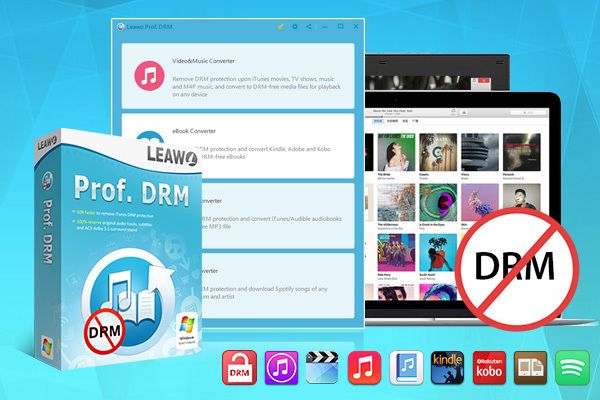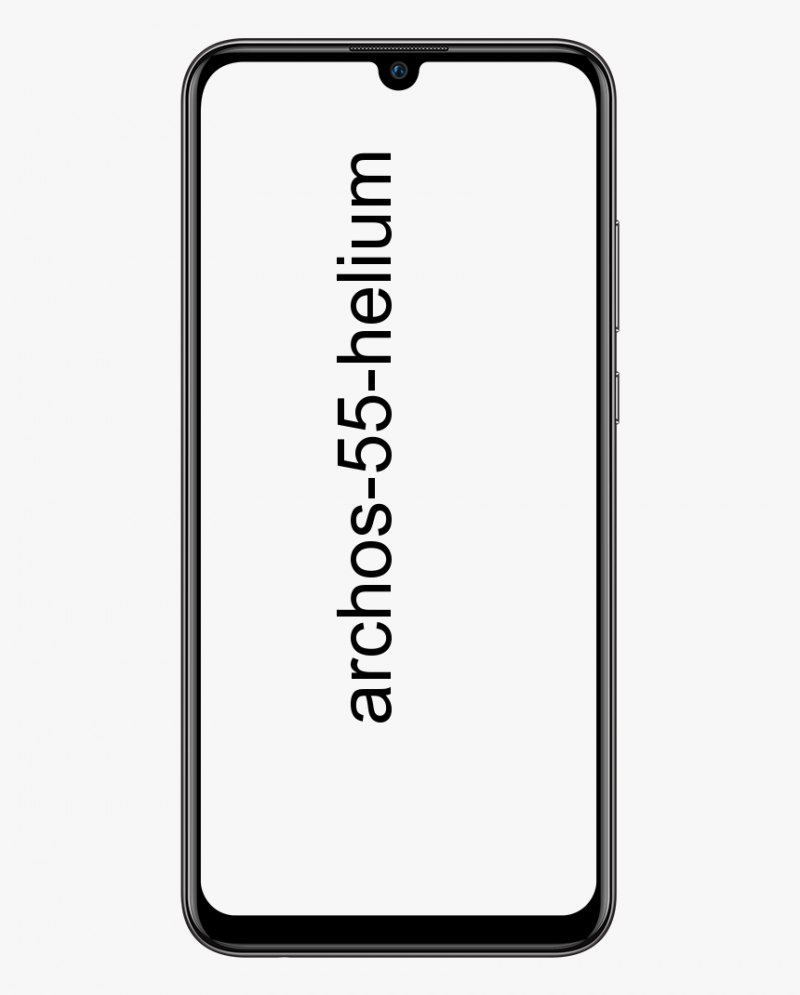วิธีแก้ไขปัญหาแบตเตอรี่หมดของ Google Play Services
บริการ Google Play การสิ้นเปลืองแบตเตอรี่จริง ๆ แล้วเป็นการเรียกชื่อที่ไม่ถูกต้องเนื่องจากส่วนใหญ่เกิดจากแอปและฟังก์ชันภายนอก ที่ใช้คุณลักษณะต่างๆเช่นตำแหน่งเมตริก Wi-Fi และอื่น ๆ ที่จัดการโดยบริการ เราจะพูดถึงวิธีแก้ไขปัญหาแบตเตอรี่หมดของบริการ Google Play เอาล่ะ!
หากคุณเคยดูหน้าจอการตั้งค่าแบตเตอรี่ของอุปกรณ์ Android คุณอาจเคยเห็นบริการ Google Play อยู่ในรายการ แต่มันคืออะไรกันแน่และทำไมถึงใช้แบตเตอรี่มากขนาดนี้?
บริการ Google Play?
บริการ Google Play ค่อนข้างสับสนกว่าแอปอื่น ๆ เล็กน้อยเนื่องจากรวมบริการทั้งหมดของ Google ไว้ในแพ็คเกจเดียว ใน Android เวอร์ชันเก่า (7.x Nougat หรือต่ำกว่า) คุณยังสามารถดูว่าบริการของ Google มีอะไรบ้างโดยคลิกที่มัน มาดูสิ่งที่แสดงบนอุปกรณ์ Android 7.1.1:
- ผู้จัดการบัญชี Google : มีข้อมูลเพียงเล็กน้อยเกี่ยวกับสิ่งที่บริการนี้ทำ แต่ดูเหมือนว่าจะรองรับการซิงค์ข้อมูลบัญชี Google ซึ่งรวมถึงอีเมลและสิ่งอื่น ๆ ที่เกี่ยวข้อง
- กรอบการบริการของ Google : Google Services Framework จัดการการสื่อสารอื่น ๆ กับ Google ซึ่งรวมถึงการส่งข้อความบนคลาวด์
- Google Backup Transport : บริการนี้อนุญาตให้แอป Android สำรองข้อมูลลงในเซิร์ฟเวอร์ของ Google เมื่อคุณรีเซ็ตเป็นค่าเริ่มต้นจากโรงงานบนอุปกรณ์ Android หรือตั้งค่าใหม่ข้อมูลของแอปจะสามารถกู้คืนได้
- บริการ Google Play : บริการ Google Play เป็นชั้นของบริการแอป Android ที่คุณสามารถใช้ได้ ซึ่งรวมถึงบริการระบุตำแหน่งซึ่งเป็นตัวการสำคัญที่ทำให้แบตเตอรี่หมด แพ็คเกจบริการ Google Play สามารถอัปเดตได้ทันทีโดยไม่ต้องอัปเดตระบบปฏิบัติการ
ตรวจหาการระบายแบตเตอรี่ของบริการ Google Play
ข่าวดีก็คือการตรวจสอบว่าบริการ Google Play ใช้พลังงานแบตเตอรี่ของอุปกรณ์ Android ของคุณหมดหรือไม่ คุณไม่ต้องติดตั้งแอปอื่น มันง่ายมากแค่เข้าไปที่การตั้งค่าของอุปกรณ์แล้วคลิกแอปและการแจ้งเตือน

จากนั้นคลิกดูแอป xx ทั้งหมดเลื่อนลงไปที่บริการ Google Play แล้วคลิกที่ คลิกขั้นสูงจากนั้นดูว่ามีข้อความว่าอย่างไรภายใต้แบตเตอรี่
เปอร์เซ็นต์ของแบตเตอรี่ที่ใช้ไปตั้งแต่การชาร์จเต็มครั้งล่าสุด? หากใช้แบตเตอรี่มากกว่าสองสามเปอร์เซ็นต์ (เช่นถ้าใช้แบตเตอรี่เป็นตัวเลขสองเท่า) นั่นสูงเกินไปและคุณต้องดำเนินการเพื่อแก้ไขปัญหา
ทำให้บริการ Google Play ใช้แบตเตอรี่น้อยลง
รายการที่แยกจากกันก่อนหน้านี้ได้รวมเข้าด้วยกันภายใต้ร่มบริการ Google Play บนหน้าจอแบตเตอรี่ ดังนั้นตอนนี้จึงเป็นเรื่องยากมากที่จะทราบว่าบริการใดบ้างที่ทำให้แบตเตอรี่หมด
มีเพียงการตั้งค่าเดียวที่คุณสามารถปรับแต่งได้เมื่อใดก็ตามที่ทำให้ Play Service ใช้แบตเตอรี่น้อยลงนั่นคือตำแหน่ง เมื่อแอปต้องการตำแหน่งของคุณพวกเขาจะถามบริการ Google Play จากนั้นจะปลุกฮาร์ดแวร์ GPS ของคุณ การคำนวณตำแหน่งที่แม่นยำของคุณตามความเป็นจริง วิทยุ GPS ใช้พลังงานแบตเตอรี่ค่อนข้างน้อยและการใช้งาน GPS ทั้งหมดจะปักหมุดบนบริการ Google Play ไม่ใช่แอปที่ขอตำแหน่ง GPS ของคุณ
หากต้องการลดการใช้แบตเตอรี่ที่เกี่ยวข้องกับบริการระบุตำแหน่งให้ไปที่การตั้งค่า> ตำแหน่ง (การตั้งค่า> ความปลอดภัยและตำแหน่งบนอุปกรณ์ Android 8.x) และเปลี่ยนโหมดเป็นการประหยัดแบตเตอรี่ วิธีนี้จะหลีกเลี่ยงไม่ให้บริการ Google Play เปิดฮาร์ดแวร์ GPS ของอุปกรณ์เมื่อแอปขอตำแหน่งของคุณ แน่นอนว่าต้องเสียค่าใช้จ่าย: ความแม่นยำ นอกจากนี้คุณยังสามารถปิดคุณลักษณะการติดตามตำแหน่งทั้งหมดได้จากที่นี่หากคุณต้องการประหยัดพลังงานแบตเตอรี่ หากคุณต้องการการติดตามตำแหน่งที่แม่นยำในอนาคตให้กลับไปที่หน้าจอนี้และเปิดโหมดความแม่นยำสูง
เพิ่มเติม
หากบริการของ Google ยังคงใช้พลังงานแบตเตอรี่ของคุณจนหมดหลังจากที่คุณปรับแต่งการตั้งค่าตำแหน่งของคุณแล้วอาจมีบางอย่างเกิดขึ้น ลองไปที่การตั้งค่า> บัญชีแตะปุ่มเมนูแล้วยกเลิกการเลือกซิงค์ข้อมูลอัตโนมัติ ใน Android Oreo การตั้งค่านี้อยู่ในการตั้งค่า> ผู้ใช้และบัญชีและการซิงค์ข้อมูลอัตโนมัติเป็นการสลับที่ด้านล่างของหน้าจอ เป็นที่น่าสังเกตว่า Android จะหยุดการซิงค์ข้อมูลโดยอัตโนมัติในพื้นหลังโดยปิดตัวเลือกนี้ด้วย เช่นคุณจะไม่ได้รับการแจ้งเตือนเมื่อมีอีเมลใหม่ในบัญชี Gmail ของคุณ คุณจะต้องเปิดแอป Gmail และทำการซิงค์ด้วยตนเองเพื่ออัปเดตข้อมูล หากการดำเนินการนี้หยุดการใช้พลังงานจากแบตเตอรี่นั่นหมายความว่าคุณมีปัญหาในการซิงค์
บริการของ Google ไม่ควรเป็นตัวการหลักในการใช้พลังงานแบตเตอรี่ของคุณ หากแบตเตอรี่ยังคงใช้พลังงานจนหมดแสดงว่ามีปัญหาซึ่งอาจเกิดจากข้อบกพร่องของ Android
สรุป
นั่นคือคนทั้งหมด! ให้ข้อเสนอแนะของคุณกับเรา นอกจากนี้หากพวกคุณมีข้อสงสัยเพิ่มเติมเกี่ยวกับบทความนี้ จากนั้นแจ้งให้เราทราบในส่วนความคิดเห็นด้านล่าง เราจะติดต่อกลับโดยเร็ว
ขอให้มีความสุขในวันนี้!
ดูเพิ่มเติม: วิธีแก้ไขรหัสข้อผิดพลาด Google Play Store 963